Cómo Desinstalar la Aplicación de Amazon en Android: Guía Paso a Paso para Eliminar Apps no Deseadas
La optimización del espacio y la gestión eficiente de recursos en nuestros dispositivos son cruciales, muchos usuarios buscan maneras de liberar espacio y mejorar el rendimiento de sus dispositivos Android. Una aplicación comúnmente cuestionada es la de Amazon, una gigante del comercio electrónico, que puede venir preinstalada en algunos dispositivos o ser descargada por los propios usuarios.
La necesidad de eliminarla puede surgir por diversas razones, como la falta de uso, la preferencia por otras plataformas de compra en línea, o simplemente, la necesidad de liberar espacio en el dispositivo.
Este artículo proporcionará una guía detallada y paso a paso sobre cómo eliminar la aplicación de Amazon en dispositivos Android, abordando también problemas comunes y soluciones durante el proceso de desinstalación. Nuestro objetivo es ofrecer respuestas claras y concisas a las dudas más frecuentes, y así, ayudar a los usuarios a mantener sus dispositivos organizados y optimizados, mejorando su experiencia general con Android.
Pasos para Eliminar la Aplicación de Amazon
Eliminar la aplicación de Amazon de tu dispositivo Android puede ser un proceso sencillo y rápido si se siguen los pasos adecuados. Aquí te presentamos una guía detallada para realizar esta tarea de manera efectiva.
H3: Accediendo a Configuración de Aplicaciones
Para comenzar el proceso de eliminación, debes acceder a la sección de configuración de aplicaciones de tu dispositivo Android. Para ello, abre la aplicación de "Configuración" o "Ajustes" en tu dispositivo, y busca la opción que diga "Aplicaciones" o "Gestor de Aplicaciones", dependiendo de la versión de Android que estés utilizando. Aquí encontrarás una lista de todas las aplicaciones instaladas en tu dispositivo.
Buscando y Seleccionando Amazon App
Una vez dentro del menú de aplicaciones, deberás buscar la aplicación de Amazon entre la lista de aplicaciones instaladas. Puedes hacerlo desplazándote por la lista o utilizando la barra de búsqueda, si tu dispositivo cuenta con una. Al encontrar la aplicación de Amazon, selecciónala para acceder a la información detallada de la aplicación y a las opciones de configuración específicas para ella.
Lee También Cómo Realizar Videollamadas de Conferencia en Android: Guía Completa y Consejos Prácticos
Cómo Realizar Videollamadas de Conferencia en Android: Guía Completa y Consejos PrácticosProceso de Desinstalación
Dentro de la página de información de la aplicación de Amazon, encontrarás diferentes opciones como "Forzar detención", "Desinstalar" y "Borrar caché". Para proceder a eliminar la aplicación, pulsa sobre la opción "Desinstalar". Es posible que tu dispositivo te pida confirmación para proceder con la desinstalación, ya que este proceso eliminará todos los datos y configuraciones de la aplicación de tu dispositivo.
Confirmación de Eliminación
Después de seleccionar "Desinstalar", aparecerá un mensaje de confirmación preguntando si estás seguro de querer eliminar la aplicación. Confirma la acción seleccionando "Sí" o "Aceptar". Una vez confirmada la eliminación, el sistema procederá a desinstalar la aplicación. Al finalizar, la aplicación de Amazon ya no estará disponible en tu dispositivo, liberando así espacio de almacenaje y recursos del sistema.
Solucionando Problemas Comunes
Aunque el proceso de desinstalación de aplicaciones es bastante directo en la mayoría de los dispositivos Android, pueden surgir complicaciones. Aquí abordaremos algunos problemas comunes y sus soluciones para asegurarnos de que puedas eliminar la aplicación de Amazon sin inconvenientes.
¿Qué hacer si la aplicación no se deja eliminar?
En ocasiones, podrías enfrentarte a situaciones donde la opción de desinstalar no está disponible o la aplicación se resiste a ser eliminada. En estos casos, puedes intentar reiniciar tu dispositivo y verificar si la opción de desinstalar se habilita.
Si el problema persiste, puedes intentar desinstalar la aplicación desde la tienda de aplicaciones Google Play Store, buscando la aplicación y seleccionando "Desinstalar". Si aún así no puedes eliminarla, es posible que la aplicación haya sido instalada como una aplicación del sistema, y necesitarás derechos de administrador (root) para eliminarla.
Razones por las que no puedes desinstalar una aplicación
Existen varias razones por las cuales no puedes desinstalar una aplicación. Una de las más comunes es que la aplicación sea una aplicación del sistema preinstalada por el fabricante del dispositivo o por el proveedor de servicios móviles. Estas aplicaciones, en general, no pueden ser eliminadas sin permisos de administrador (root).
Lee También Cómo Ajustar el Tamaño de Texto en Android: Guía Paso a Paso para Usuarios de Todos los Niveles
Cómo Ajustar el Tamaño de Texto en Android: Guía Paso a Paso para Usuarios de Todos los NivelesOtra razón podría ser restricciones de usuario, donde ciertos perfiles de usuario o modos de invitado no permiten la desinstalación de aplicaciones. Asegúrate de estar utilizando un perfil de usuario con los permisos necesarios para eliminar aplicaciones.
Alternativas para eliminar aplicaciones resistentes
Si te encuentras con aplicaciones que no pueden ser eliminadas por los métodos convencionales, existen alternativas que puedes considerar. Una opción es deshabilitar la aplicación, lo que impedirá que se ejecute y consuma recursos del sistema, aunque no liberará espacio de almacenamiento.
Para aplicaciones del sistema, puedes optar por rootear tu dispositivo, lo que te otorgará permisos de administrador y te permitirá eliminar aplicaciones del sistema, pero este proceso conlleva riesgos y puede invalidar la garantía de tu dispositivo. Otra alternativa es utilizar aplicaciones de terceros diseñadas para gestionar y eliminar aplicaciones, pero es crucial elegir aplicaciones confiables para evitar problemas de seguridad.
Eliminación de Otras Aplicaciones de Amazon
Amazon no solo ofrece su aplicación principal, sino también una variedad de aplicaciones secundarias y servicios que pueden estar consumiendo recursos en tu dispositivo Android. Aquí te mostraremos cómo gestionar y, si es necesario, eliminar o desactivar estos servicios y aplicaciones adicionales de Amazon.
Desactivando las Compras In-App
Las compras dentro de la aplicación (In-App) son una funcionalidad que permite adquirir bienes y servicios adicionales dentro de las aplicaciones de Amazon. Para desactivarlas, accede a la aplicación Amazon Appstore y selecciona "Cuenta", luego pulsa en "Configuración".
Aquí, encontrarás la opción "Compras In-App"; selecciona esta opción y cambia la configuración a "Deshabilitado". Desactivar las compras In-App puede prevenir compras accidentales y mejorar la seguridad, especialmente si compartes tu dispositivo con niños.
Lee También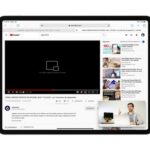 Cómo activar la corona digital en el Apple Watch: Trucos y Consejos Útiles
Cómo activar la corona digital en el Apple Watch: Trucos y Consejos ÚtilesBorrando la Memoria Caché y Datos de Aplicaciones
Borrar la memoria caché y los datos de las aplicaciones de Amazon puede liberar espacio de almacenamiento y resolver problemas de rendimiento y errores. Para hacerlo, ve a "Configuración" o "Ajustes" en tu dispositivo, selecciona "Aplicaciones" o "Gestor de Aplicaciones", y busca la aplicación de Amazon que deseas gestionar.
Dentro de la información de la aplicación, encontrarás las opciones "Borrar Caché" y "Borrar Datos". Ten en cuenta que borrar los datos de la aplicación eliminará toda la información y configuraciones almacenadas, como credenciales de inicio de sesión y preferencias.
Eliminación de Apps Preinstaladas y Bloatware del Amazon Fire 7
El Amazon Fire 7, al igual que otros dispositivos de Amazon, viene con varias aplicaciones preinstaladas y software adicional (bloatware) que pueden no ser útiles para todos los usuarios. Para eliminar estas aplicaciones, necesitarás utilizar métodos más avanzados, como el rooteo del dispositivo, que te otorgará permisos de administrador y te permitirá eliminar aplicaciones que normalmente no podrían ser desinstaladas.
Sin embargo, este proceso conlleva riesgos significativos y puede anular la garantía del dispositivo, por lo que se recomienda proceder con precaución y solo si es estrictamente necesario.
Conclusión
La gestión eficiente de las aplicaciones en nuestros dispositivos Android es crucial para mantener un rendimiento óptimo y una experiencia de usuario agradable. La eliminación de aplicaciones no deseadas, como las de Amazon, puede liberar espacio valioso y recursos del sistema, permitiendo que nuestro dispositivo funcione de manera más fluida y eficiente.
Hemos explorado detalladamente cómo desinstalar la aplicación de Amazon y cómo abordar problemas comunes que pueden surgir durante este proceso. Además, hemos discutido cómo gestionar y eliminar otras aplicaciones y servicios adicionales de Amazon, y cómo estos pasos pueden impactar en nuestro dispositivo. Es fundamental proceder con cautela, especialmente cuando se utilizan métodos avanzados como el rooteo, y considerar las implicaciones de cada acción que realizamos en nuestro dispositivo.
Lee También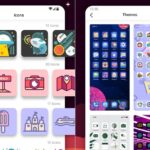 Cómo crear temas para teléfonos Android: Los mejores trucos para personalizar tu móvil
Cómo crear temas para teléfonos Android: Los mejores trucos para personalizar tu móvilRecuerda siempre seguir instrucciones detalladas y confiables, y considerar alternativas como deshabilitar aplicaciones o borrar caché y datos antes de optar por soluciones más drásticas. Al hacerlo, podrás mantener tu dispositivo Android organizado, seguro y adaptado a tus necesidades, mejorando así tu experiencia general con la tecnología.
Si quieres conocer otros artículos parecidos a Cómo Desinstalar la Aplicación de Amazon en Android: Guía Paso a Paso para Eliminar Apps no Deseadas puedes visitar la categoría Android.


TE PUEDE INTERESAR